วิธีทำให้ Windows PC บูตเร็วขึ้น
เผยแพร่แล้ว: 2022-01-29คอมพิวเตอร์มาไกลตั้งแต่กล่องสีเบจในสมัยก่อน แต่ถึงแม้จะวัดความเร็วเป็นกิกะเฮิรตซ์และกิกะไบต์ต่อวินาที ก็ยังต้องรอบ้างเป็นครั้งคราว หากคุณเบื่อที่จะแก้ Rubik's Cubes ในขณะที่คุณรอให้คอมพิวเตอร์บูทเครื่อง ต่อไปนี้คือวิธีสองสามวิธีในการเร่งความเร็วของกระบวนการ
เปิดใช้งานโหมดเริ่มต้นอย่างรวดเร็วของ Windows
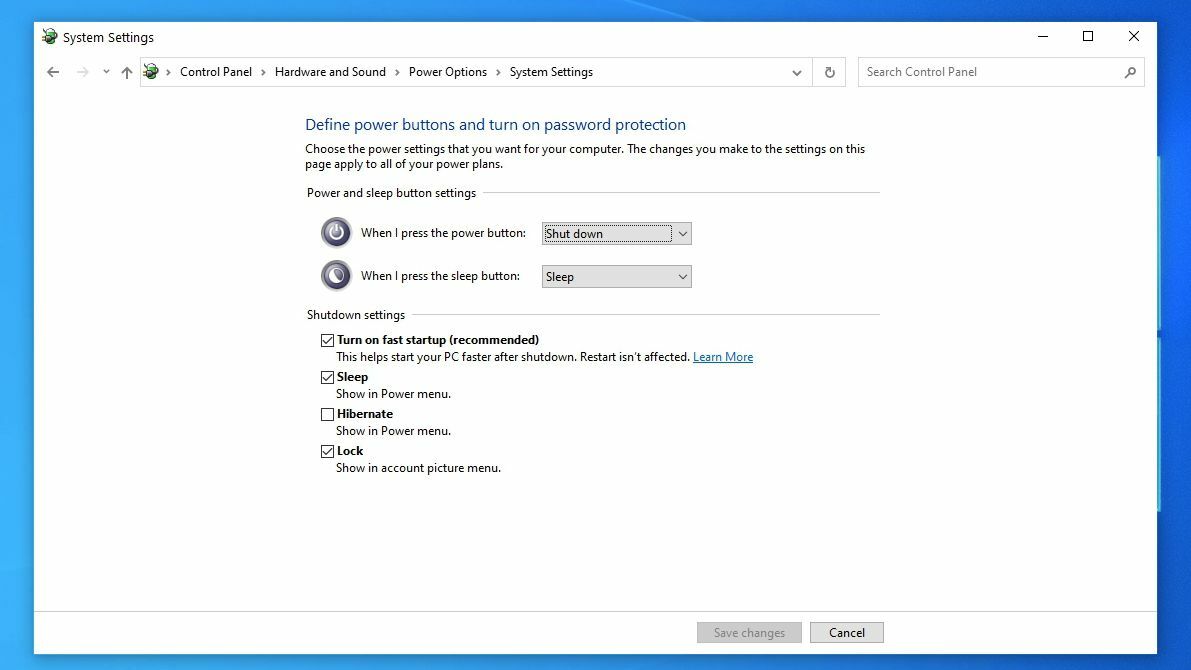
Windows 10 มีคุณสมบัติที่เรียกว่า Fast Startup ซึ่งทำงานได้ตรงตามที่คิดไว้ และนี่คือจุดเริ่มต้นที่ชัดเจนในภารกิจของคุณ โดยพื้นฐานแล้วนี่เป็นโหมดกึ่งกลางระหว่างการไฮเบอร์เนตและการปิดระบบ จะไม่บันทึกแอปพลิเคชันที่เปิดอยู่ เช่น การไฮเบอร์เนต แต่ OS ใต้กระโปรงหน้าจะเข้าสู่โหมดไฮเบอร์เนต ช่วยให้คุณเริ่มต้นสถานะที่สะอาดเร็วขึ้น
การรีบูตเครื่องจะไม่ได้รับผลกระทบใดๆ ดังนั้น หากคุณประสบปัญหากับ Windows Update หรือเข้าสู่ BIOS คุณอาจต้องรีสตาร์ทพีซีเพื่อทำงานเหล่านั้นแทนที่จะปิดเครื่อง
ในหลายเครื่อง อาจเปิดใช้งานโดยค่าเริ่มต้น แต่ถ้าคุณปิดเครื่อง—หรือไม่ได้เปิดใช้งานบนเดสก์ท็อปที่คุณสร้างขึ้นเองด้วยเหตุผลบางประการ—คุณสามารถพลิกสวิตช์ได้อย่างง่ายดาย
ไปที่ การตั้งค่า > ระบบ > Power & Sleep แล้วคลิกลิงก์การตั้งค่าพลังงานเพิ่มเติมที่ด้านขวามือของหน้าต่าง จากที่นั่น คลิก เลือกสิ่งที่ปุ่มเปิด/ปิดทำ และคุณควรเห็นกล่องกาเครื่องหมายถัดจาก เปิดใช้การเริ่มต้นอย่างรวดเร็ว ในรายการตัวเลือก
หากเป็นสีเทา คุณจะต้องคลิกลิงก์ เปลี่ยนการตั้งค่าที่ไม่พร้อมใช้งาน ที่ด้านบนสุดของหน้าต่างนั้นก่อน แล้วจึงเปิดคุณลักษณะการเริ่มต้นอย่างรวดเร็ว อย่าลืมคลิกปุ่มบันทึกการเปลี่ยนแปลงเมื่อคุณทำเสร็จแล้ว
ปรับการตั้งค่า UEFI/BIOS ของคุณ
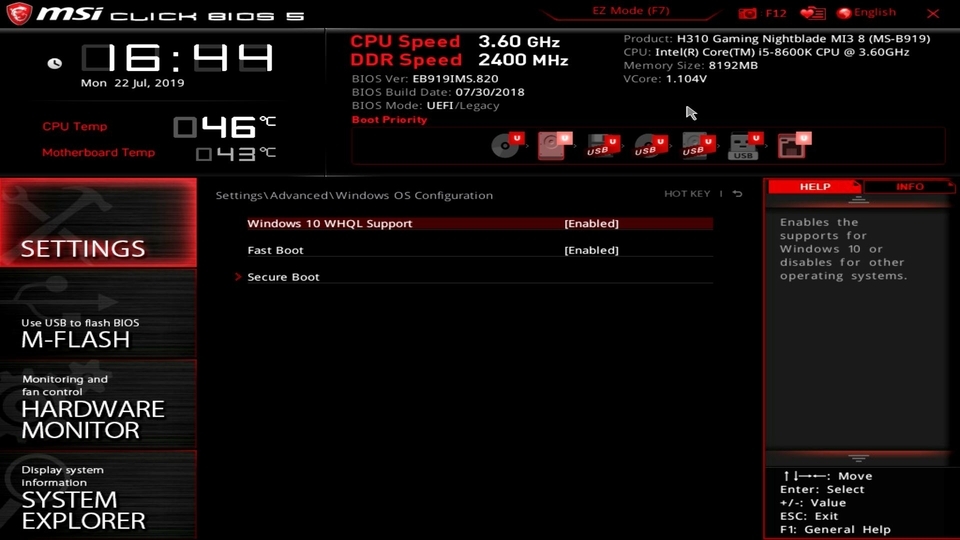
คอมพิวเตอร์บางเครื่องมีการตั้งค่า Fast Boot อื่นใน BIOS ไม่เหมือนกับ Fast Startup ของ Windows การตั้งค่า Fast Boot (หรือสิ่งที่เรียกว่าบนเมนบอร์ดของคุณ) จะข้ามการทดสอบเบื้องต้นบางอย่างที่คอมพิวเตอร์ของคุณทำงานเมื่อเริ่มทำงานครั้งแรก หากคุณกำลังโอเวอร์คล็อกหรือต้องการเข้าถึง BIOS เป็นประจำ คุณอาจต้องการปิดการทำงานนี้ แต่คนส่วนใหญ่อาจได้รับประโยชน์จากการเปิดใช้งานหากยังไม่ได้เปิดใช้งาน
รีบูตเครื่องคอมพิวเตอร์ กด Delete เพื่อเข้าสู่การตั้งค่า BIOS (หรือปุ่มอื่น หากได้รับแจ้ง) และค้นหาการตั้งค่าการบูตอย่างรวดเร็วในเมนู บางคนยังแนะนำให้เปลี่ยนลำดับการบูตของคุณ (ตรวจสอบให้แน่ใจว่าฮาร์ดดิสก์ของคุณอยู่ที่ด้านบนสุดของรายการ แทนที่จะเป็นไดรฟ์ดีวีดีหรือบูตเครือข่าย) แต่ฉันไม่เคยพบว่าสิ่งนี้จะขยับเข็มมากนัก
มาเธอร์บอร์ดแต่ละอันมีความแตกต่างกัน ดังนั้นให้สำรวจการตั้งค่า UEFI/BIOS ของคุณเพื่อดูว่ามีคุณสมบัติอื่นใดที่คุณสามารถเปิดหรือปิดใช้งานเพื่อเร่งกระบวนการบู๊ตได้หรือไม่—เมนบอร์ดหรือคู่มือ PC ของคุณอาจชี้คุณไปในทิศทางที่ถูกต้อง
ลดโปรแกรมเริ่มต้น
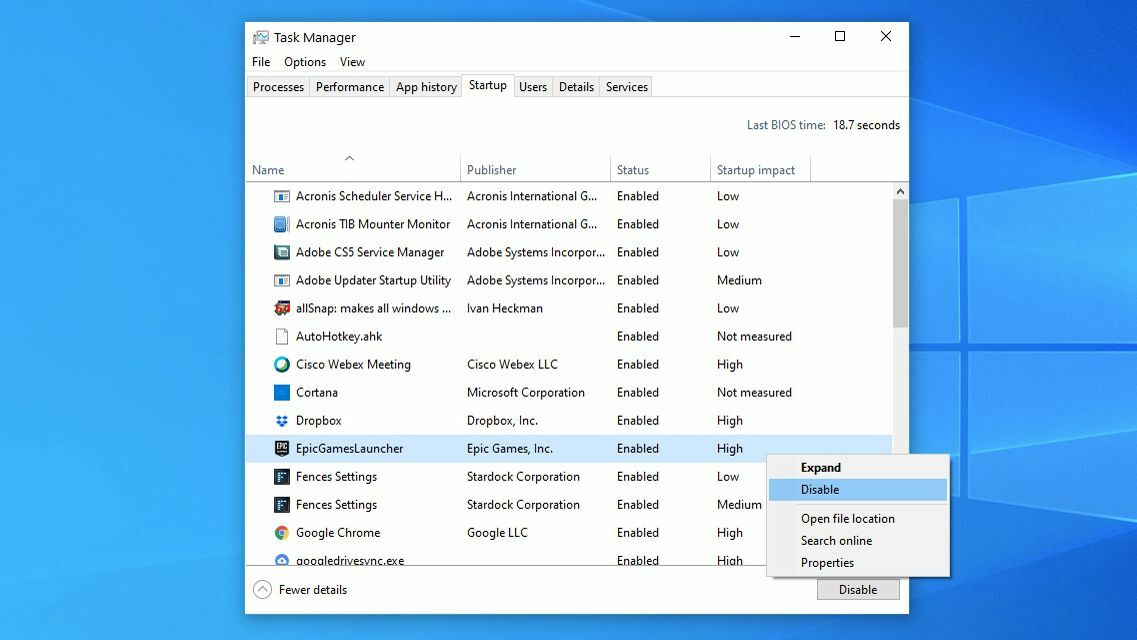
ยิ่งคุณตั้งค่าให้เปิดโปรแกรมมากเท่าใดเมื่อเริ่มต้นระบบ คอมพิวเตอร์ของคุณก็จะยิ่งใช้เวลานานขึ้นเพื่อให้อยู่ในสถานะใช้งานได้เมื่อคุณบูตเครื่อง โปรแกรมเริ่มต้นบางโปรแกรมของคุณอาจจำเป็นต้องทำงานตลอดเวลา แต่อาจไม่ได้มีอยู่มากมาย
หากต้องการดูว่ามีการเปิดใช้อะไรเมื่อเริ่มต้น ให้กด Ctrl+Shift+Esc เพื่อเรียกตัวจัดการงานขึ้นมา คลิกรายละเอียดเพิ่มเติมที่ด้านล่าง จากนั้นไปที่แท็บเริ่มต้น คุณจะเห็นรายการโปรแกรมที่เริ่มต้นด้วยคอมพิวเตอร์ของคุณ พร้อมด้วยค่าประมาณของ Windows ที่ส่งผลต่อเวลาบูตของคุณ
คุณจะเห็น "เวลา BIOS ล่าสุด" ที่มุมบนขวา ซึ่งจะบอกคุณว่า BIOS ของคุณใช้เวลานานเท่าใดในการควบคุม Windows ดังนั้นหากตัวเลขนี้มากกว่าสองสามวินาที คุณอาจต้องการดูใหม่ ที่การตั้งค่า BIOS ตามที่อธิบายไว้ข้างต้น ในบางกรณี คุณอาจมีมาเธอร์บอร์ดที่ช้าเหมือนฉัน
หากคุณเห็นโปรแกรมในรายการนี้ คุณไม่ต้องการเมื่อเริ่มต้นระบบ โดยเฉพาะอย่างยิ่งหากโปรแกรมดังกล่าวมีผลกระทบในการเริ่มต้นระบบสูง ให้ไปที่การตั้งค่าของโปรแกรมนั้นและยกเลิกการเลือกตัวเลือกเพื่อเปิดใช้ด้วย Windows (ตัวอย่างเช่น Dropbox นั้นคุ้มกับการเริ่มใช้งาน เนื่องจากคุณต้องการให้มันทำงานตลอดเวลา—แต่ Epic Games Launcher อาจไม่จำเป็นต้องเปิดด้วยพีซีของคุณ)
หากคุณไม่เห็นตัวเลือกในการตั้งค่าเริ่มต้นของโปรแกรมนั้น คุณสามารถปิดใช้งานได้จากหน้าต่างตัวจัดการงานเพื่อป้องกันไม่ให้เปิดขึ้นเมื่อบูตเครื่อง คุณยังสามารถเปิด การตั้งค่า > แอป > การเริ่มต้น และปิดสิ่งที่คุณไม่ต้องการเปิดเมื่อเริ่มต้น
เปิด File Explorer แล้วพิมพ์ %APPDATA%\Microsoft\Windows\Start Menu\Programs\Startup ลงในแถบที่อยู่เพื่อเข้าถึงโฟลเดอร์ Startup ของคุณ ช็อตคัทที่เพิ่มไว้ที่นี่จะเปิดขึ้นโดยอัตโนมัติเมื่อเปิดเครื่อง ดังนั้นหากมีบางอย่างที่คุณไม่ต้องการให้เปิดที่นี่ ให้ลบออกจากโฟลเดอร์

แนะนำโดยบรรณาธิการของเรา


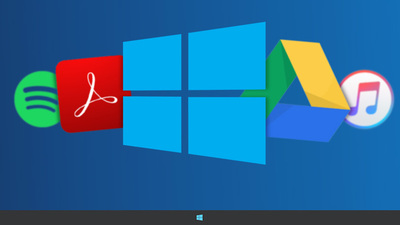
สุดท้าย หากคุณเห็นโปรแกรมใดๆ ในกระบวนการนี้ที่คุณไม่ต้องการเลย ให้ถอนการติดตั้งโปรแกรมทั้งหมด—และการสแกนมัลแวร์จะไม่เสียหายในขณะที่คุณใช้งาน ผู้ไม่หวังดีที่ทำงานอยู่เบื้องหลังอาจทำให้กระบวนการบูตของคุณช้าลงได้อย่างแน่นอน
ให้ Windows Updates ทำงานในช่วงหยุดทำงาน
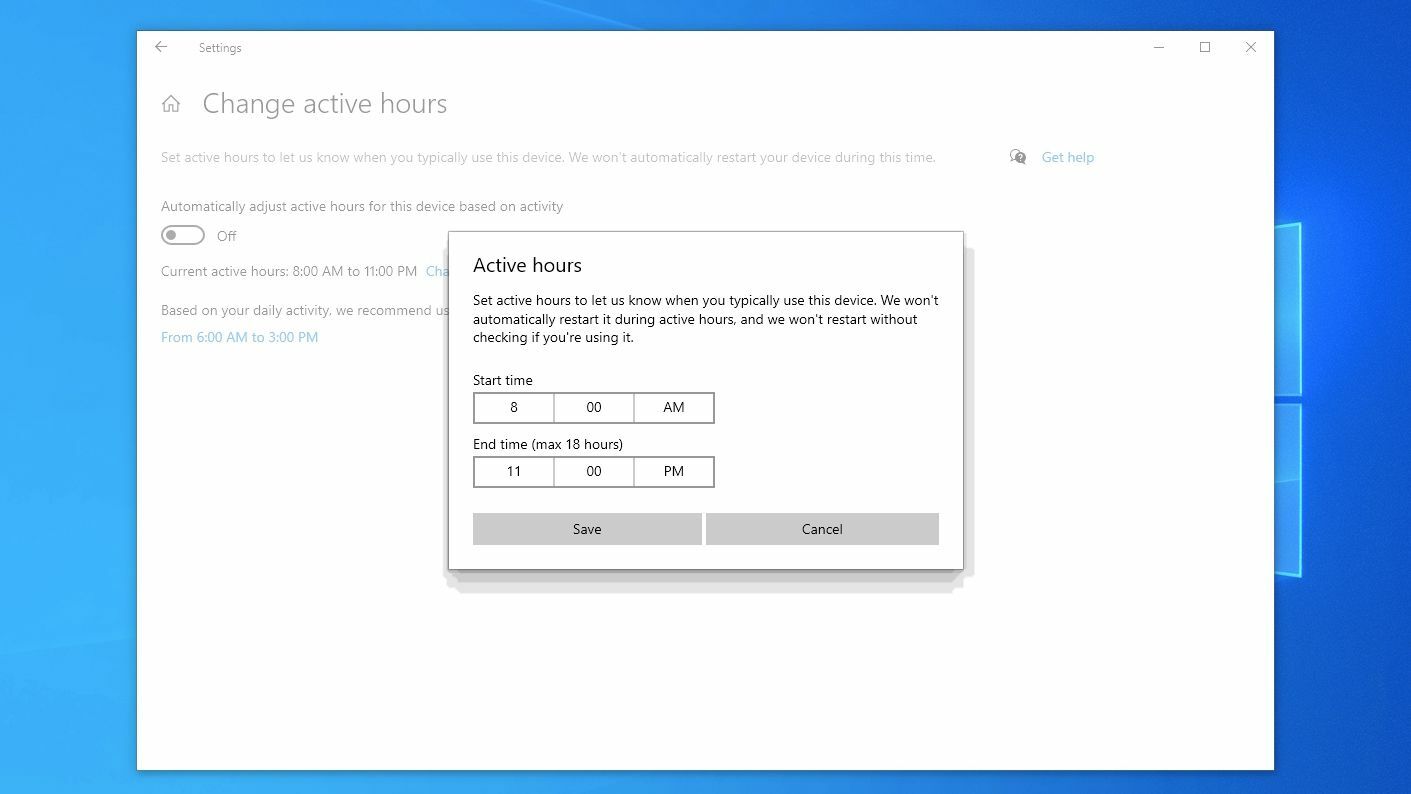
เมื่ออัปเดต Windows จะต้องใช้เวลาในการติดตั้งการอัปเดตเหล่านั้นเมื่อคุณปิดเครื่อง และบ่อยครั้งเมื่อคุณบูตเครื่องสำรอง หากคุณเบื่อกับคอมพิวเตอร์ของคุณ "การเตรียมพร้อมสำหรับ Windows" หลังจากอัปเดตเมื่อคุณต้องการเล่นเกมบางเกม คุณควรปล่อยให้ Windows ทำสิ่งต่างๆ เมื่อคุณไม่ได้ใช้พีซี นี่หมายความว่าปล่อยให้เครื่องของคุณรันการอัปเดตอัตโนมัติ
ในการดำเนินการโดยไม่ขัดจังหวะการทำงานของคุณ ให้ไปที่ การตั้งค่า > การอัปเดตและความปลอดภัย > Windows Update แล้วคลิกปุ่ม เปลี่ยนชั่วโมงทำงาน บอก Windows ว่าเวลาใดที่คุณมักจะใช้อุปกรณ์มากที่สุด เช่น จาก 9 ถึง 5 และจะพยายามเรียกใช้การอัปเดตอัตโนมัติและรีบูตในช่วงเวลาที่ระบบไม่ได้ใช้งาน อ่านเพิ่มเติมเกี่ยวกับวิธีการทำงานนี้ในคำแนะนำในการควบคุมการอัปเดตใน Windows 10
อัปเกรดเป็นไดรฟ์ Solid-State

คอมพิวเตอร์ที่ทันสมัยมากขึ้นเรื่อยๆ ได้เลิกใช้ฮาร์ดไดรฟ์แบบกลไกแบบหมุนในสมัยก่อนและย้ายไปยังไดรฟ์โซลิดสเทตหรือ SSD ซึ่งเร็วกว่ามาก หากคุณยังคงใช้ดิสก์เก่าตัวใดตัวหนึ่งอยู่ ก็ถึงเวลาอัปเกรดแล้ว ไม่เพียงแต่โปรแกรมจะเปิดใช้งานเกือบจะในทันทีเมื่อเปรียบเทียบกับฮาร์ดไดรฟ์รุ่นเก่าของคุณ แต่คอมพิวเตอร์ของคุณจะบู๊ตได้เร็วกว่ามากเช่นกัน
คอมพิวเตอร์เกือบทุกเครื่องที่มีดิสก์แบบหมุนควรจะอัพเกรดเป็น SSD ได้ง่ายเช่น Samsung 870 EVO ซึ่งคุณสามารถซื้อได้ในราคาถูกเพียง 65 ดอลลาร์สำหรับ 500GB ค้นหาคำแนะนำการซ่อมสำหรับแล็ปท็อปหรือเดสก์ท็อปเฉพาะของคุณเพื่อดูทีละขั้นตอน เนื่องจากอาจแตกต่างกันไปในแต่ละเครื่อง สำหรับส่วนใหญ่ คุณไม่จำเป็นต้องมีมากกว่าไขควง
เพียงแค่ใช้โหมดสลีป
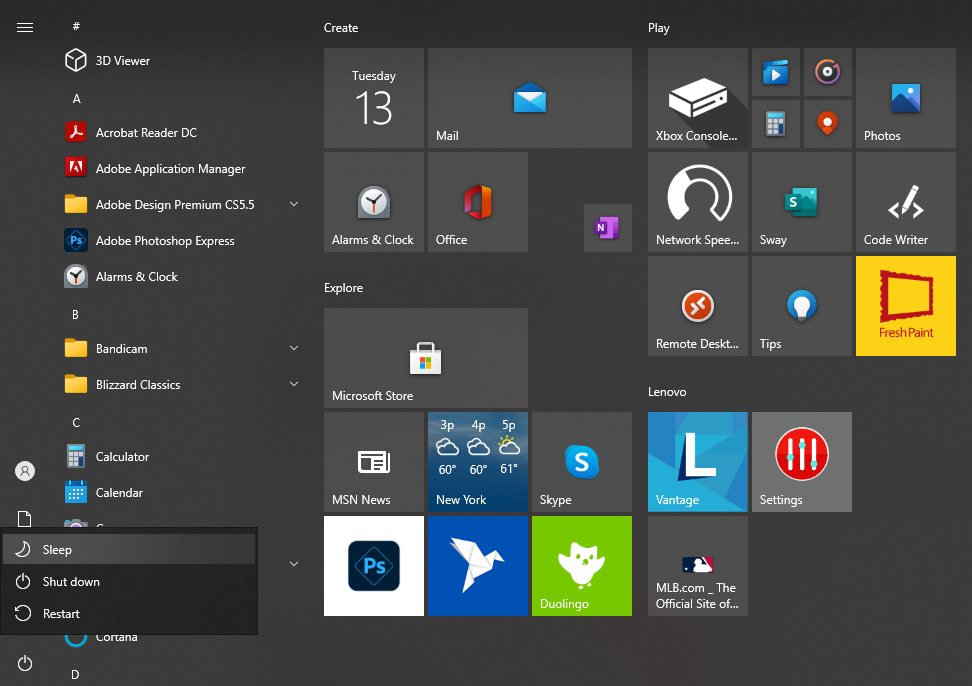
นี่คือสิ่งที่: การเริ่มต้นใหม่จากฮาร์ดไดรฟ์ของคุณจะช้ากว่าการกลับมาทำงานต่อจากโหมดสลีปเสมอ หากคุณรู้สึกไม่สบายใจที่ต้องใช้เวลานานในการเริ่มคอมพิวเตอร์ ให้ลองพิจารณาให้คอมพิวเตอร์เข้าสู่โหมดสลีปแทน
แม้ว่าโหมดสลีปจะใช้พลังงานมากกว่าการปิดระบบทั้งหมดเล็กน้อย แต่ความแตกต่างนั้นแทบจะไม่มีนัยสำคัญในแง่ของค่าไฟฟ้า สลีปอาจจู้จี้จุกจิกขึ้นอีกเล็กน้อยหากคอมพิวเตอร์ของคุณมีโปรแกรมพื้นหลังที่ปลุกมันขึ้นมาในเวลาแบบสุ่ม แต่เรามีคำแนะนำในการแก้ไขปัญหาด้วยเช่นกัน การปิดระบบยังคงมีที่เดิม—เช่น ถ้าฉันใส่แล็ปท็อปไว้ในกระเป๋าเป็นเวลาสองสามวัน เช่น ฉันอาจจะปิดเครื่องโดยสมบูรณ์—แต่ยิ่งคุณใช้โหมดสลีปบ่อยขึ้น คุณก็ยิ่งไม่ต้องกังวล เวลาเริ่มต้นที่น่ารำคาญ
